Konfigurere salgsacceleratoren
Aktivér og konfigurer salgsacceleratoren for at oprette sekvenser og forbindelse til poster og se daglige arbejdslisteelementer.
Tip
Hvis du vil prøve Dynamics 365 Sales gratis, kan du tilmelde dig en 30 dages prøveversion.
Licens- og rollekrav
| Kravstype | Du skal have |
|---|---|
| Licens | Dynamics 365 Sales Premium eller Dynamics 365 Sales Enterprise Flere oplysninger: Prisfastsættelse af Dynamics 365 Sales |
| Sikkerhedsroller | Systemadministrator Du kan finde flere oplysninger i Foruddefinerede sikkerhedsroller til Salg |
Hvordan hjælper salgsaccelerator salgsteamet?
Salgsaccelerator er en engagementsplatform, der hjælper et salgsteam med at forstå kunders behov og reagere på følgende måder.
- Få kontakt til kunderne ved hjælp af flere kanaler i ét arbejdsområde.
- Minimer den tid, der bruges på at søge efter den næste bedste kunde, der skal kontaktes.
- Indsaml oplysninger fra flere kilder og lad sælgere fokusere på, hvordan de bedst kan henvende sig til deres kunder.
- Sælg smart ved at opbygge en stærk og prioriteret pipeline, der tilbyder kontekst og automatiserede anbefalinger i hele salgssekvenser, hvilket er med til at fremskynde salgsprocessen.
Bemærk
Du kan også aktivere Salgsaccelerator via hurtig konfiguration (med licensen til Dynamics 365 Sales Enterprise). I dette tilfælde får du 1500 sekvensforbundne poster pr. måned. Hvis du vil konfigurere salgsaccelerator via hurtig konfiguration, skal du gå til siden Indstillinger for salg under Appindstillinger. Flere oplysninger: Konfigurere salgsaccelerator
Anbefalinger
Du får den bedste oplevelse af salgsacceleratoren ved at aktivere og konfigurere forudsigende pointmodel for kundeemne og forudsigende pointmodel for salgsmuligheder, så der vises forudsigende point for hver post på arbejdslisten. Visning af pointtal hjælper sælgerne med at prioritere kundeemner og salgsmuligheder på baggrund af, hvor sandsynligt det er, at de konverteres.
Førstegangskonfiguration
Aktivér salgsacceleratoren ved hurtigt at give adgang til sikkerhedsroller og vælge de posttyper, der skal vises på arbejdslisten.
Bemærk
Salgsacceleratoren er som standard tilgængelig i appen Salgshub med begrænsede funktioner. Et salgsteam kan se de arbejdslisteelementer, der er oprettet via tidslinjen for kontakt-, salgsmuligheds-, kundeemne- og firmaposter. Hvis du vil udnytte alle funktionerne i salgsacceleratoren, skal du købe Sales Premium-licensen og konfigurere funktionerne som sekvenser og segmenter.
Log på din salgsapp, og gå i nederste venstre hjørne af siden til Skift område>Indstillinger for Sales Insights.
Under Salgsaccelerator skal du vælge Arbejdsområde.
Opsætningssiden for arbejdsområdet til salgsaccelerator åbnes.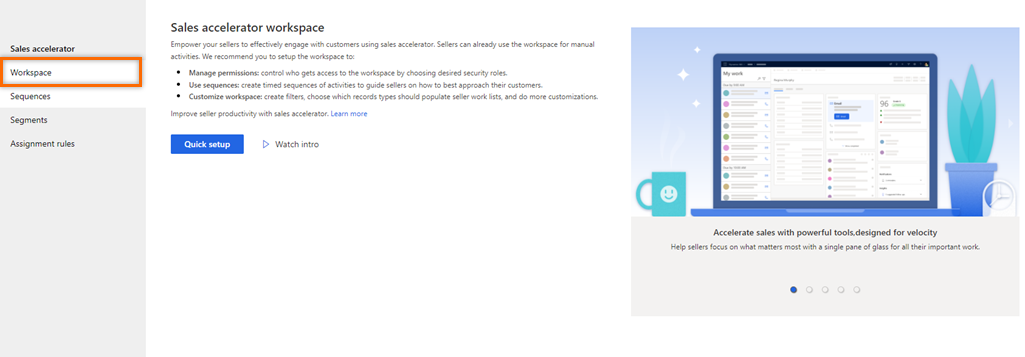
Vælg Hurtig opsætning.
Panelet Hurtig konfiguration af salgsaccelerator åbnes,
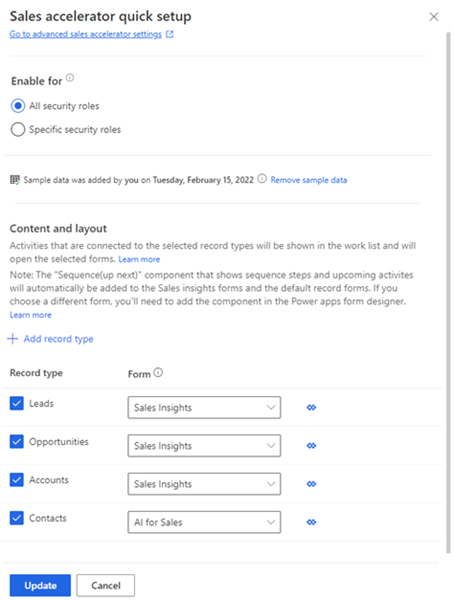
I Aktiver til-sektionen kan du vælge de roller, der skal give tilladelser til at bruge salgsacceleratorfunktionerne. Vælg vælge en af følgende indstillinger for at tildele tilladelse.
Sikkerhedsroller Beskrivelse Alle sikkerhedsroller Vælg denne indstilling for at give adgang til salgsacceleratorfunktioner til alle sikkerhedsroller i organisationen. Angiv sikkerhedsroller Vælg denne indstilling for at angive sikkerhedsroller, der giver adgang til at vise salgsaccelerator for nogle få brugere. Brug opslagsfeltet til at tilføje sikkerhedsroller. Bemærk
Hvis du vil give andre brugerroller tilladelser til at oprette, redigere, slette, oprette forbindelse til og afbryde forbindelsen, skal du se Tilladelseskrav til administration af sekvenser
(Valgfrit) Vælg Tilføj eksempeldata for at udforske funktionen Salgsaccelerator med de medfølgende eksempeldata.
Installation af eksempeldataene er kun relevant i dine sandkasse- eller prøvemiljøer. Det kan tage et par minutter at tilføje eksempeldataene. Flere oplysninger: Administrere eksempeldata
Vigtigt
Hvis du vil forhindre uønskede resultater, er eksempeldata kun tilgængelige for ikke-produktionsmiljøer.

I sektionen Posttype og formular skal du vælge posttyperne og de tilknyttede relaterede formularer, der skal vises på arbejdslisten efter din organisation. Som standard vælges kundeemner, salgsmuligheder, firmaer og kontakter.
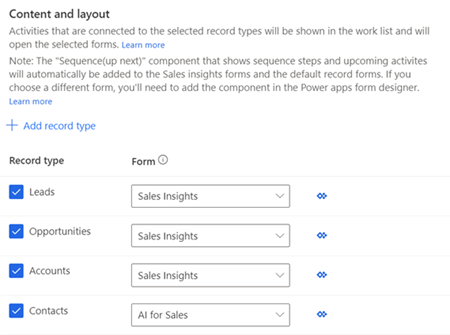
Hvis du vil tilføje posttype, skal du vælge Tilføj posttype og derefter vælge den rulleliste, du vil tilføje.
Bemærk
De posttyper (objekter), der ejes af en organisation, understøttes ikke.
Vælg en formular, du vil føje sekvensen (op næste) til, på rullelisten, widget. Salgschefer bruger posttyperne til at konfigurere den rækkefølge, der tildeles poster, som skal vises i appen.
Bemærk
- Hvis du vil have vist de brugerdefinerede posttyper på listen, skal du gå til Indstillinger>Tilpasninger>Tilpas systemet>Komponenter>Objekter. Aktivér indstillingerne Aktiviteter, Forbindelser og Afsendelse af e-mail (Hvis der ikke findes et e-mail-felt, oprettes der et felt) under Kommunikation.
- Hvis du vil føje Op til næste-widget til formularen for det brugerdefinerede objekt, skal du se Tilføje næste-widget til en objektformular.
Gentag trin a og b for at tilføje flere posttyper.
Bemærk
- Du kan fjerne de posttyper, hvor der ikke længere er knyttet automatiserede aktiviteter til dem. Vælg det X-ikon, der svarer til posttypen, for at fjerne det fra listen. Bemærk, at hvis posterne i den slettede posttype er knyttet til en rækkefølge, vil disse poster fortsat være tilknyttet rækkefølgen.
- Hvis du vil vide, hvordan poster udfyldes på arbejdslisten, skal du gå til Vise mine poster ved hjælp af arbejdslisten.
Vælg Opdater.
Arbejdsområdet til salgsacceleratorer er aktiveret og klar til brug i organisationen. Nu kan du tilpasse arbejdsområdet ved at konfigurere filtre, sortering og arbejdselementers udseende. Flere oplysninger: Tilpasse arbejdsområdet
Deaktiver salgsaccelerator
Du kan deaktivere arbejdsområdet til salgsacceleratoren, hvis det ikke længere kræves i din organisation.
Vælg Deaktiver på siden Salgsacceleratorarbejdsområde.
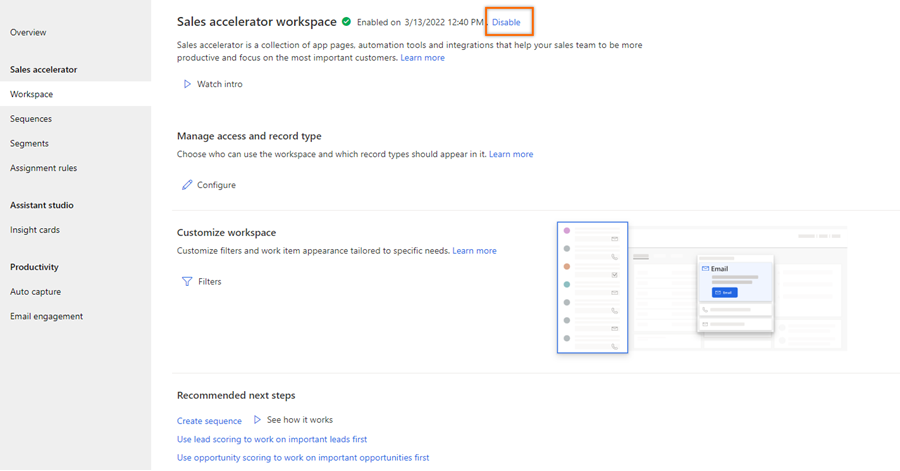
Vælg Deaktiver salgsaccelerator i bekræftelsesmeddelelsen.
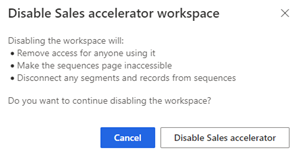
Arbejdsområdet til salgsacceleratorer er deaktiveret i organisationen. Sælgere kan heller ikke se webstedsposten for Salgsaccelerator under Mit arbejde.
Hvis du vil konfigurere salgsacceleratoren, skal du gå til installationsprogrammet til første kørsel.
Tilpasninger
Som standard vises Herefter-widgetten på formularerne Default Main og Sales Insight. Hvis du vil tilføje Næste op-widgetten til andre formularer, skal du følge den proces, der er angivet i Hvordan føjer jeg Næste op-widgetten til en objektformular?
Tilføj posten med oversigten over salgsacceleratoren til din brugerdefinerede app
Bemærk
Aktivér sales insights i organisationen, før du føjer oversigten over webstedet til din brugerdefinerede app.
Når du opretter en brugerdefineret modelbaseret app og vælger en standardløsning for at oprette en webstedsoversigt for appen. Listen indeholder imidlertid løsninger, der kun er baseret på objektformularer. Salgsaccelerator-indstillingen er baseret på brugerdefinerede kontrolelementformularer for URL-adresser og vises ikke på løsningslisten. Du skal føje denne indstilling til webstedsoversigten manuelt. Når du har tilføjet indstillingerne, kan brugere i organisationen se dem i appens webstedsoversigt.
Brug følgende URL-adresser til at føje oversigten over salgsacceleratoren til din brugerdefinerede app og udføre trinnene til at føje posten med oversigt over websted til brugerdefineret app:
| Funktionsnavn | URL |
|---|---|
| Salgsaccelerator | /main.aspx?pagetype=control&controlName=MscrmControls.AcceleratedSales.AnchorShellControl |
Kan du ikke finde indstillingerne i din app?
Der er tre muligheder:
- Du har ikke den nødvendige licens eller rolle. Se afsnittet Licens- og rollekrav øverst på denne side.
- Din administrator har ikke slået funktionen til.
- Din organisation bruger en brugerdefineret app. Kontakt din administrator for at få de nøjagtige trin. De trin, der beskrives i denne artikel, er specifikke for den indbyggede Salgshub og Sales Professional-apps.
Relaterede oplysninger
Hvad er salgsacceleratoren?
Oprette og administrere sekvenser
Konfigurer indstillingerne for salgsaccelerator, så sælgerne kan tilpasse dem
Administrer adgang og posttype
Tilpas arbejdsområdet